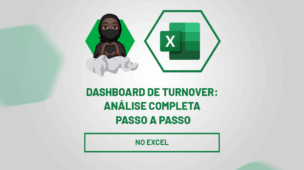Nesse Teste de Excel Avançado temos o intuito de fazer você pensar se conseguiria identificar 2 números consecutivos no Excel em uma coluna e destaca-los com formatação condicional. O que acha de tentarmos juntos através de mais um Exercício que propomos aqui? Acompanhe este post até o final!
Como Procurar Sequência 2 Números Consecutivos no Excel
De antemão, vamos usar algumas funções lógicas como a função: OU, SE, CONT.SE ou CONTAR.SE, pois elas serão necessárias para resolver essa questão.
Baixe a planilha para praticar o que foi ensinado neste tutorial:
Teste de Excel Avançado: Procurando Sequência 2 Números Consecutivos no Excel – Passo a Passo
Temos aqui uma coluna com números aleatórios, note que existem alguns números que são repetidos consecutivamente, nosso objetivo aqui é destacar somente os número que são repetidos duas vezes e que estão um em seguida do outro.
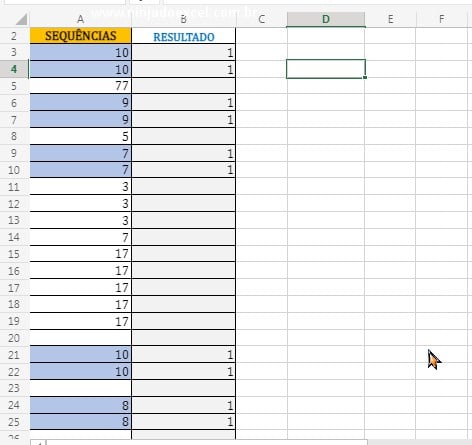
Então, para este Teste de Excel Avançado, iremos usar a função SE, dentro do primeiro argumento dela vamos usar a função OU e vamos fazer um teste lógico, dizendo: Se o primeiro número indicado for igual ao número posterior a ele, ou se o primeiro número indicado for igual ao número anterior a ele, então como argumento verdadeiro, vamos colocar 1 e para o argumento falso, vamos colocar 2 aspas duplas para indicar vazio, veja:
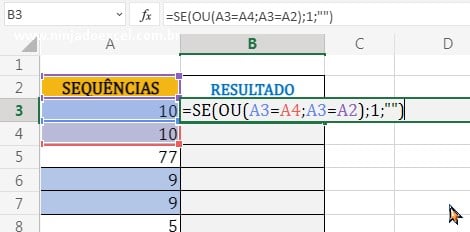
Nesse sentido, confirme a função e arraste para baixo. Agora note que a função identificou todos os números repetidos consecutivamente, no entanto temos um problema, percebam que ela também identificou os número que são repetidos consecutivamente mais de 2 vezes, por exemplo o número 3 e 17 nossa intenção é apenas identificar os números consecutivos em 2 vezes.

Agora iremos fazer o seguinte, no inicio da função SE inserimos uma função OU e depois outra função SE, veja:
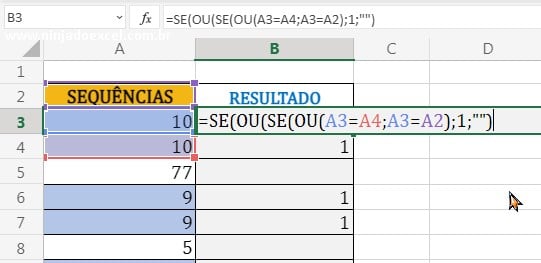
Dentro da função OU, vamos colocar a função CONT.SE, nela realizaremos uma contagem, se as 3 células começando da célula “A2 até “A4”, for igual ao número da célula “A3” e essa contagem for 3, veja na imagem abaixo:
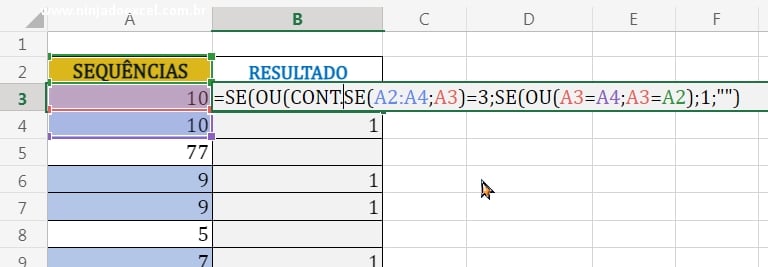
Então, vamos usar outra função CONT.SE dentro da função “OU”, dessa vez a contagem vai começar da célula “A3 até A5” e o critério é a célula “A3” novamente e a comparação vai ser igual a 3, veja:
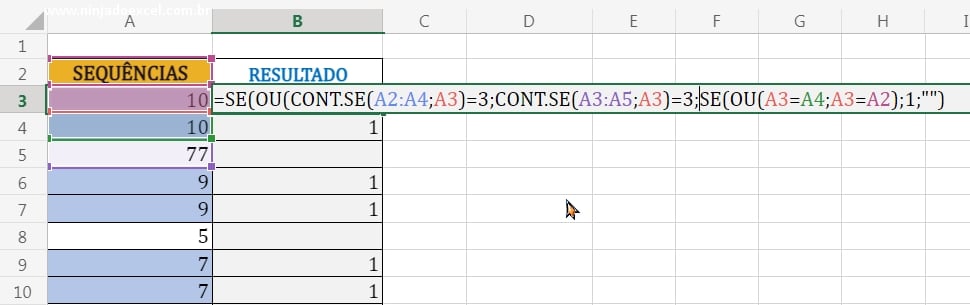
Agora iremos colocar outra função CONT.SE, dessa vez ela vai contar de “A1 até A3” e o critério é também “A3” e a comparação vai ser igual a 3, veja:
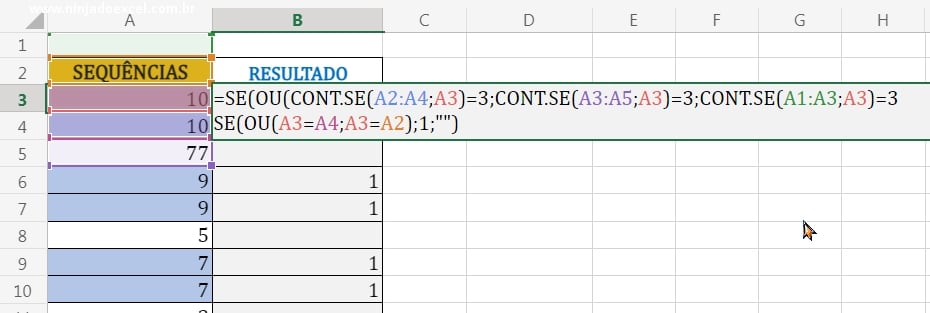
E vamos inserir outra condição, dessa vez vamos dizer se “A3” for igual a vazio, isso vai evitar de a função contar as células vazias, veja:
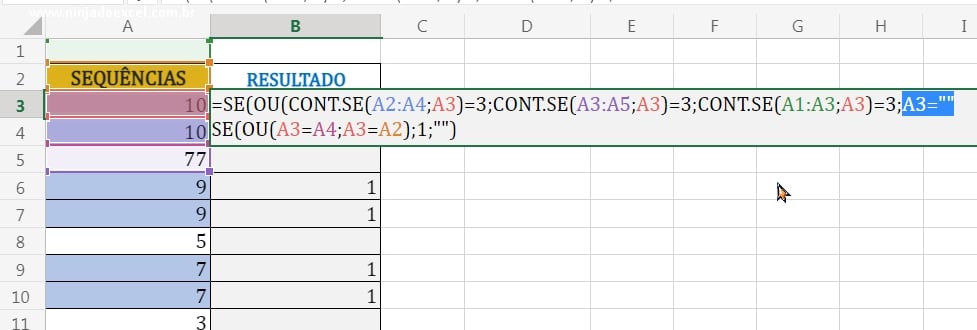
Em fim, passaremos para o argumento verdadeiro da função SE, então se a contagem de todas as funções CONT.SE que foram inseridas, se algumas delas derem 3 ou se alguma célula for vazia, então vamos colocar como argumento verdadeiro 2 aspas duplas para indicar vazio, pois a intenção é apenas identificar a sequencia de dois números repetidos, já no argumento falso da função SE, iremos colocar nossa função “OU” que foi criada no inicio, veja:
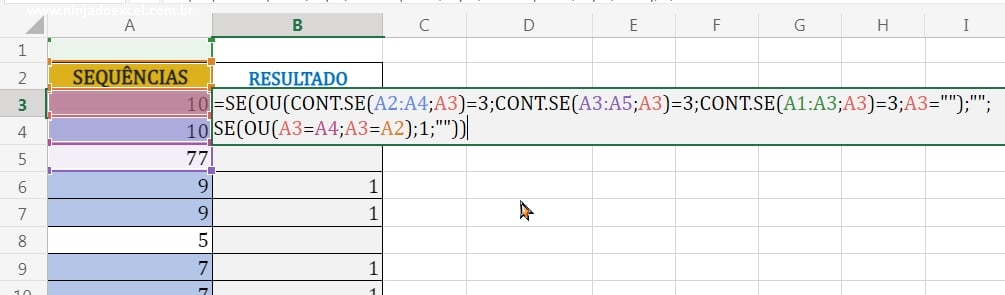
Agora feche a função e confirme ela, depois arraste para baixo, veja:
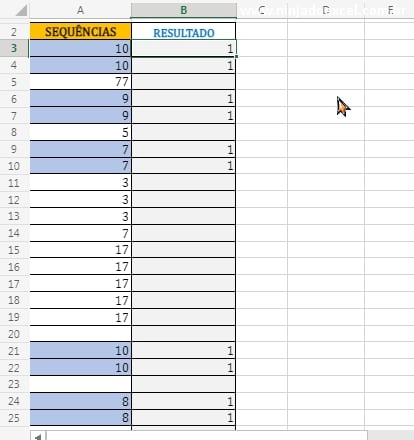
Nesse sentido, como nossa função deu tudo certo, colocaremos na formatação condicional e depois escolher uma cor de fundo da célula, veja:
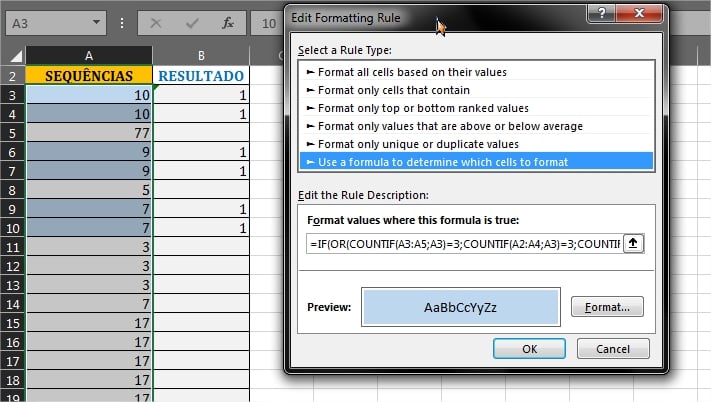
Enfim, teremos a Sequencias de 2 Números. Vocês devem ter notado que conforme as funções forem se deslocando célula por célula abaixo, elas vão fazendo uma comparação e verificando se contagem for 3 ou não, se caso não for, então a função “OU” do final, vai também comparar se o número da célula indicada, for igual ao números posterior ou anterior a ele, se for, então isso quer dizer que ele é repetido, pois ela está abaixo ou em cima do número indicado.
Curso de Excel Completo: Do Básico ao Avançado.
Quer aprender Excel do Básico ao Avançado passando por Dashboards? Clique na imagem abaixo e saiba mais sobre este Curso de Excel Completo.
Por fim, deixe seu comentário sobre o que achou, se usar este recurso e você também pode enviar a sua sugestão para os próximos posts.
Até breve!
Artigos Relacionados no Excel:
- Função OU no Excel
- FUNÇÃO SE EXCEL – COMO FAZER
- Descubra Como Usar CONT.SE com &
- A Incrível Função SES no Excel
- CONT.SE (Função Cont.se) com coringa no Excel